كيفية إعداد Skype Meet Now واستخدامه لإجراء مكالمات فيديو مجانية
وسائل التواصل الاجتماعي / / August 05, 2021
بسبب الوضع العالمي المستمر كوفيد 19، كان هناك ارتفاع كبير في استخدام تطبيقات مؤتمرات الفيديو. بينما كنا نسمع الكثير عن زووم الاجتماع، لم يتأخر برنامج Skype من Microsoft في اللعبة. حاليًا ، تقدم الشركة الجديدة كليًا سكايب يجتمع الآن والتي سنناقشها في هذا الدليل.
تأكد من عدم تفويت الدليل لأننا طرحنا كيفية إعداد واستخدام Skype Meet الآن. عادة ، يمكنك استضافة اجتماع على Skype دون الحاجة إلى التسجيل في التطبيق. من الممكن عند استخدام التطبيق عبر متصفح الويب الخاص بك. الأشخاص الذين قد تتصل بهم لا يحتاجون إلى تسجيل حساب.
بدلاً من ذلك ، إذا اخترت استخدام تطبيق Skype ، فستطلب التسجيل إذا كنت أنت المضيف. خلاف ذلك ، فهو غير مطلوب. عند القدوم إلى Skype Meet الآن ، فإنه يوفر فترة زمنية غير محدودة للمكالمات الجماعية. لذا ، دعونا نرى كيف يمكننا استخدامه.

هل تعرف | يجب أن تعرف أفضل اختصارات لوحة المفاتيح Zoom
كيفية إعداد Skype Meet Now
سوف نتحقق من كلتا الطريقتين التي يمكن من خلالها استخدام Meet الآن. أولاً ، نرى كيفية الاتصال مباشرة من خلال المتصفح دون تسجيل. ثم سوف نتحقق من كيفية القيام بنفس الشيء على تطبيق Skype المخصص.
عقد المؤتمرات المباشرة عبر متصفح الويب
- قم بزيارة الموقع الرسمي لـ سكايب.
- انقر فوق قم بإنشاء اجتماع مجاني

- انسخ الرابط الذي سيتم إنشاؤه.
- شاركه مع الزملاء الذين ترغب في بدء المؤتمر
- ثم انقر فوق ابدأ الاتصال

الدفع | كيفية حذف حساب Skype نهائيًا
باستخدام التطبيق
- قم بتنزيل ملف تطبيق سكايب لاختيارك لنظام التشغيل
- اشترك مع التطبيق
- لبدء اجتماع قم بتسجيل الدخول
- انقر يجتمع الآن
- سيتم إنشاء ارتباط يجب عليك نسخه
- شارك هذا الرابط مع اتصالاتك المحتملة
- بمجرد الانتهاء من المشاركة ، انقر فوق ابدأ الاتصال
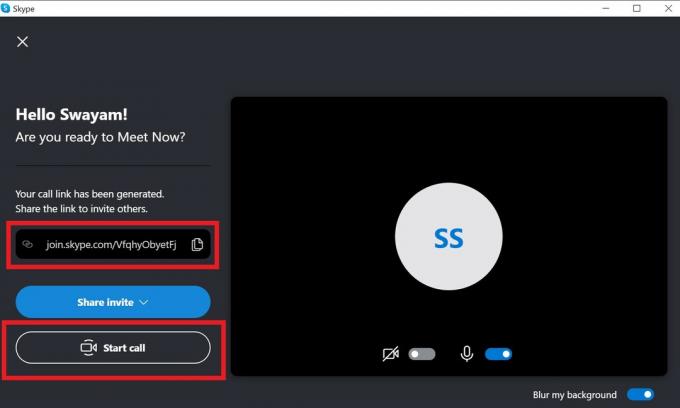
لذلك ، يتعلق الأمر بإعداد Skype Meet Now واستخدامه. نظرًا لأن المنافسة بين تطبيقات مؤتمرات الفيديو في ازدياد ، فقد يشكل Skype تهديدًا للسوق لأمثال Zoom ونظرائهم الآخرين مع Meet Now. ما رأيك في هذا.؟ شاركنا بآرائك في قسم التعليقات. أيضًا ، جرب تطبيق Meet الآن بأي طريقة تجده مناسبًا لك ، من خلال المتصفح أو باستخدام التطبيق.
ربما يعجبك أيضا،
- كيفية إعداد المصادقة الثنائية على Zoom Meeting
- Skype لا يعمل على iPhone. كيفية الإصلاح
- إصلاح خطأ Skype 1603 على سلسلة iPhone 11
سويام هو مدون تقني محترف حاصل على درجة الماجستير في تطبيقات الكمبيوتر ولديه أيضًا خبرة في تطوير Android. إنه معجب مخلص بنظام التشغيل Stock Android OS. بصرف النظر عن التدوين التكنولوجي ، فهو يحب الألعاب والسفر ولعب الجيتار / تعليمه.

![كيفية الدخول في وضع الاسترداد في Elephone VOWNEY [مخزون ومخصص]](/f/a88c3258d0418d323264e4f7173e601a.jpg?width=288&height=384)
![كيفية تثبيت Stock ROM على Leotec Argon E250 [ملف فلاش للبرامج الثابتة]](/f/3b4a87482d196e73c9b654b3f55c6c57.jpg?width=288&height=384)
